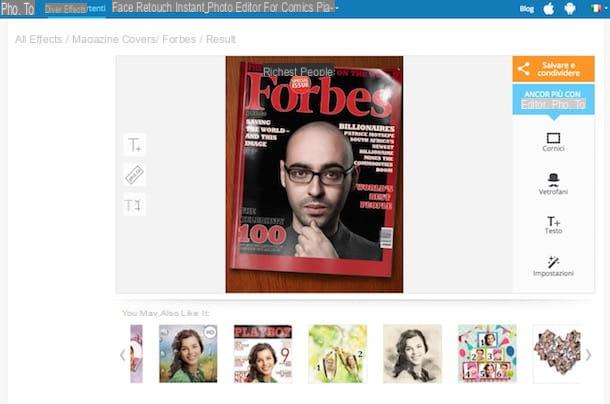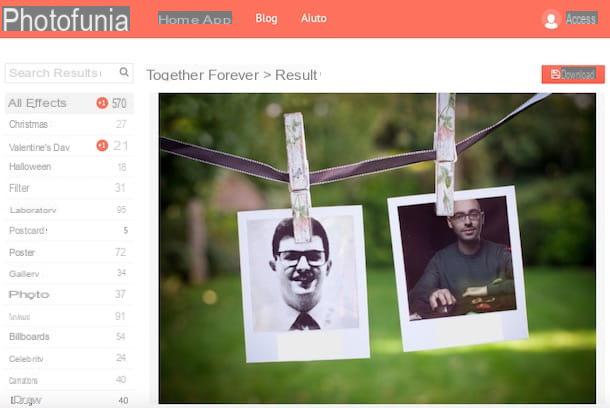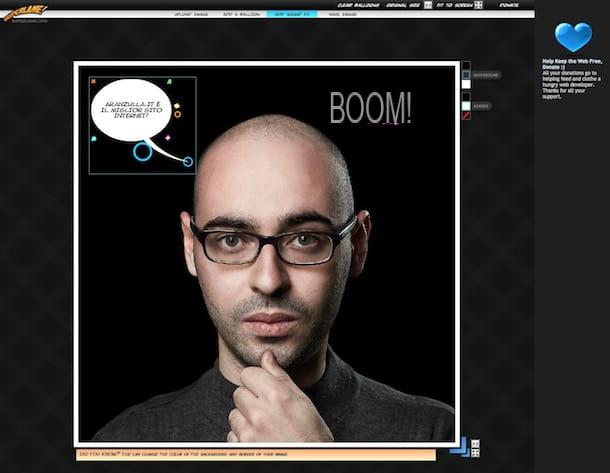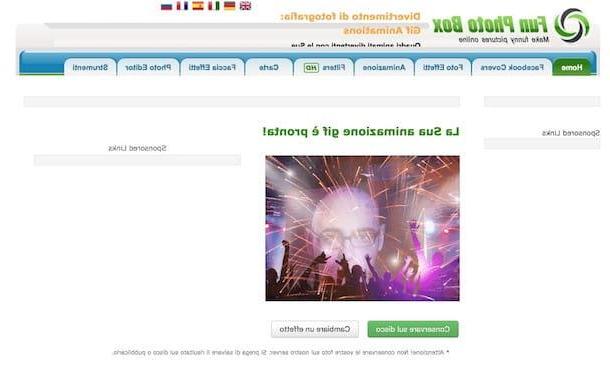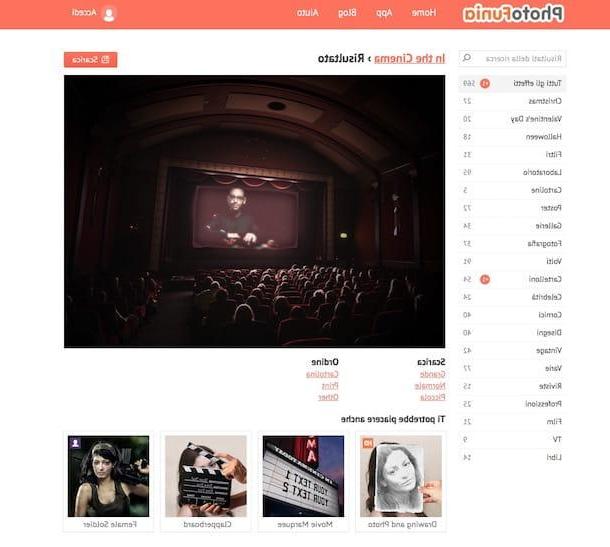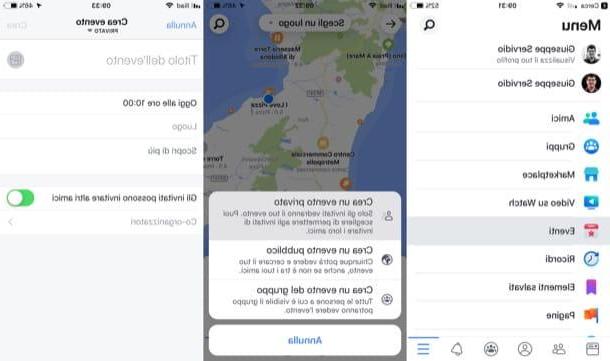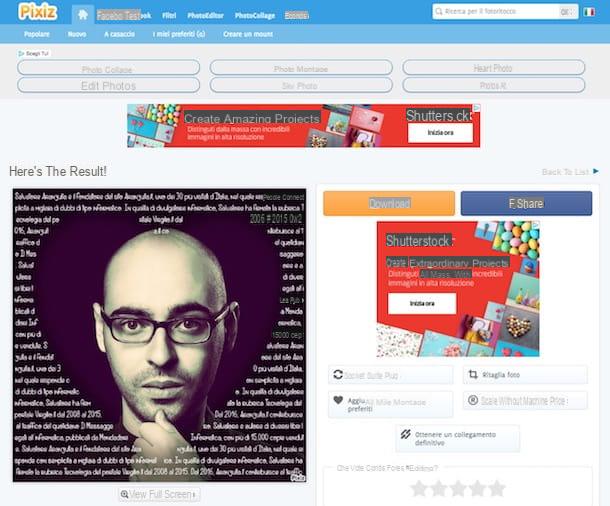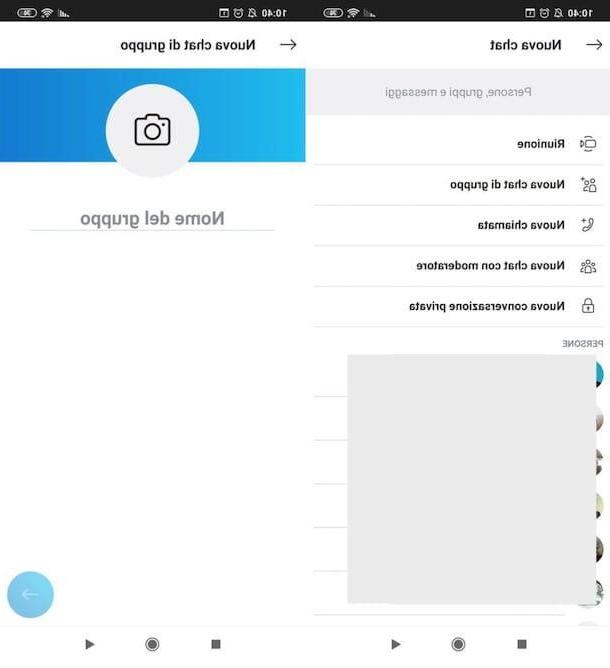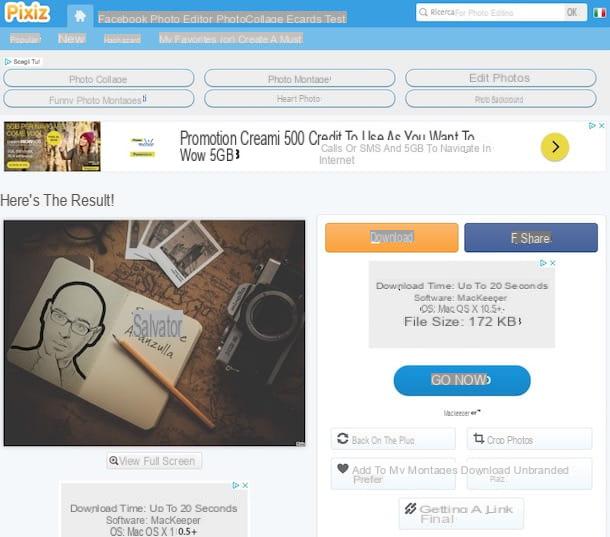Programmes pour faire des photomontages avec vos propres photos
Comme prévu, pour réaliser des photomontages avec vos propres photos, il n'est pas indispensable d'être de parfaits connaisseurs de l'art de la retouche photo. Utilisez simplement les bonnes ressources et c'est tout. À cet égard, vous trouverez ci-dessous indiqués ceux qui, à mon avis, représentent certains des meilleurs programmes de la catégorie. Découvrez-les maintenant, je suis sûr qu'ils vous satisferont.
FotoMix

Le premier parmi les logiciels que je veux vous suggérer d'essayer est FotoMix. C'est une ressource gratuite qui vous permet de créer des photomontages d'une manière extrêmement simple et rapide et qui peut renvoyer des résultats incroyablement réalistes. Il n'est disponible que pour Windows. Voyons en détail comment cela fonctionne.
La première chose à faire pour commencer à utiliser le programme est d'aller sur la page pour le télécharger et de cliquer sur le bouton vert en haut à droite Télécharger la dernière version.
Une fois le téléchargement terminé, ouvrez le fichier obtenu et cliquez sur Oui / Exécuter puis sur le bouton Suivant. Acceptez ensuite les conditions d'utilisation de FotoMix en cochant l'article J'accepte les termes du contrat de licence, et cliquez d'abord sur Suivant cinq fois consécutives, puis installer et finition terminer la procédure d'installation et démarrer le logiciel.
Observation: Si vous souhaitez éviter l'installation de barres d'outils ou d'autres programmes supplémentaires inutiles, faites particulièrement attention lors de la configuration de FotoMix et supprimez toutes les coches faisant référence à ces éléments.
Dans la fenêtre qui va maintenant s'ouvrir sur le bureau, cliquez d'abord sur le bouton Contexte placé en haut à gauche puis en haut Ouvert pour télécharger l'image que vous souhaitez utiliser comme arrière-plan de votre photomontage. Si vous souhaitez utiliser une couleur unie ou dégradée comme arrière-plan du montage photo au lieu d'une photo, cochez la case à côté de l'élément Fond artificiel, cliquer sur Abat-jour en V o Ombre H pour activer le dégradé et choisissez les nuances que vous préférez en cliquant sur la case colorée située dans la partie gauche de la fenêtre.
Vous pouvez alors cliquer sur le bouton Taille dans la barre d'outils à gauche de la fenêtre du programme pour ajuster la taille et l'apparence de l'image chargée.
À ce stade, cliquez d'abord sur le bouton Premier plan placé en haut à gauche puis en haut Ouvert pour télécharger l'image contenant les éléments à placer au premier plan dans votre photomontage (ex : une photo de face de vous).
Utilisez ensuite le curseur pour colorer les éléments que vous souhaitez supprimer de la photo de premier plan dans le photomontage (ex : le fond d'une photo où vous êtes au premier plan). Pour ajuster la taille du pinceau à utiliser, utilisez la barre située sous la rubrique Taille de la brosse.
Maintenant, cliquez sur le bouton Composition en haut à gauche et faites glisser avec la souris les éléments de premier plan du photomontage jusqu'au point de l'arrière-plan que vous souhaitez le plus. Cliquez ensuite sur la case grise contenant les lettres "R", pour faire pivoter les photos des sujets du photomontage, ou sur la case grise contenant les lettres "S", pour les redimensionner.
Vous pouvez ensuite affiner les détails de votre montage en cliquant sur le bouton Retoucher et en utilisant les outils sur le côté gauche de la fenêtre : Pinceau de couleur utiliser un pinceau de couleur, Pinceau de teinte colorier le photomontage sans surcharger les photos, Pinceau clone pour cloner des pièces de photomontage, etc..
Lorsque vous êtes satisfait du résultat, cliquez sur le bouton finition situé en haut à droite, appliquez, si vous le souhaitez, un cadre à votre photomontage à l'aide des curseurs à gauche et ajustez la couleur à l'aide des boutons appropriés toujours à gauche puis cliquez sur pour enregistrer l'image sur votre ordinateur.
Photoshop et GIMP

Comme alternative au programme ci-dessus, vous pouvez vous tourner vers l'utilisation d'un large éventail de logiciels de retouche photo et d'édition d'images qui, cependant, offrent également des outils utiles, en fait, pour faire des photomontages avec vos photos. La description des différentes fonctions étant plus complexe que le logiciel ci-dessus, je vous renvoie à certains de mes guides dédiés pour vous permettre de découvrir comment les utiliser. Voyons donc quels sont ces programmes.
- Photoshop - C'est le logiciel commercial par excellence pour ce qui concerne l'art de la retouche photo et il peut être utilisé aussi bien sur Windows que sur Mac. Si vous voulez comprendre comment l'utiliser dans le but en question ainsi que son fonctionnement en général, vous pouvez lire mon tutoriel sur l'utilisation de Photoshop.
- GIMP - C'est le principal concurrent gratuit du programme susmentionné d'Adobe. Il offre un riche assortiment d'outils et de fonctions pour l'édition de photos et vous permet de faire de superbes montages photo. Pour savoir comment vous servirez, vous pouvez lire mon guide sur l'utilisation de GIMP.
Services en ligne pour réaliser des photomontages avec vos propres photos
Passons maintenant aux services en ligne, ceux avec lesquels vous pouvez réaliser des photomontages avec vos photos directement via le Web, sans avoir à télécharger et installer quoi que ce soit sur votre ordinateur. Ils fonctionnent comme un navigateur (n'importe lequel) mais pour les utiliser vous devez être connecté à Internet. Pour savoir lesquels représentent à mon avis les meilleurs de la catégorie, continuez à lire, vous les trouverez indiqués ci-dessous.
Photo Funia
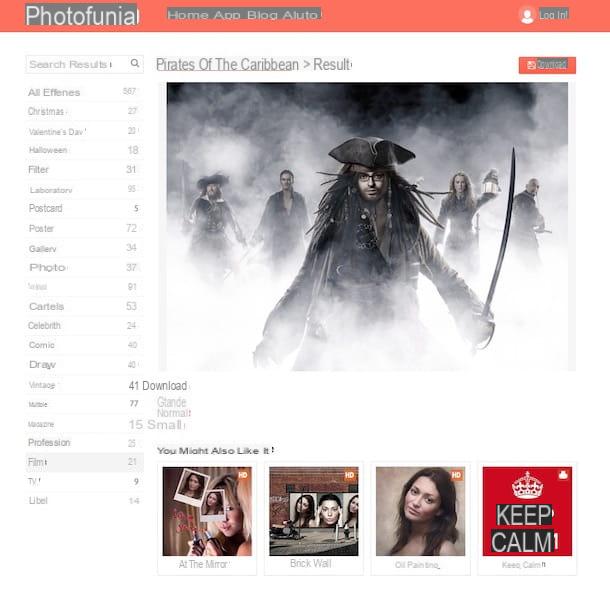
Parmi les différentes ressources en ligne disponibles sur la place grâce auxquelles il est possible de créer des photomontages avec photos, je tiens à vous conseiller tout d'abord d'essayer Photo Funia. C'est l'un des services Web les plus populaires. Il peut être utilisé sans inscription et vous permet de créer de nombreux photomontages différents simplement en téléchargeant l'image à utiliser.
Vous me demandez comment l'utiliser ? Je vais vous l'expliquer tout de suite. Pour commencer, connecté à la page d'accueil du site, explorez les différentes catégories de la barre latérale et sélectionnez celle qui vous intéresse, puis choisissez le photomontage qui vous attire le plus parmi les différentes proposées en cliquant dessus. Si vous le souhaitez, vous pouvez également vous aider à choisir en cliquant sur les boutons nouveau e Popolare qui sont en haut afin que vous puissiez voir les nouveaux ajouts et les plus populaires en premier, respectivement.
Une fois votre choix fait, cliquez sur le bouton Choisissez des photos de télécharger votre image et de choisir, en cliquant sur le bouton correspondant, si vous souhaitez télécharger depuis votre ordinateur Télécharger depuis un PC), s'il faut le prendre pour le moment depuis la webcam (Caméra) ou s'il faut utiliser une image téléchargée sur les réseaux sociaux ou sur l'une des plates-formes de stockage cloud prises en charge (En ligne).
Une fois le téléchargement terminé, recadrez l'image pour mieux l'adapter au montage à l'aide de l'éditeur à l'écran. Une fois cela fait, vous pouvez enfin appliquer l'image téléchargée au montage en cliquant sur le bouton Go.
Une fois le résultat final affiché, vous pouvez choisir d'enregistrer ou non le photomontage sur votre ordinateur en appuyant sur le bouton Télécharger ou sur des liens grand, Normal e Petit ci-dessous pour sélectionner la taille de l'image. L'image sera téléchargée sous forme de fichier JPG.
Photofetti
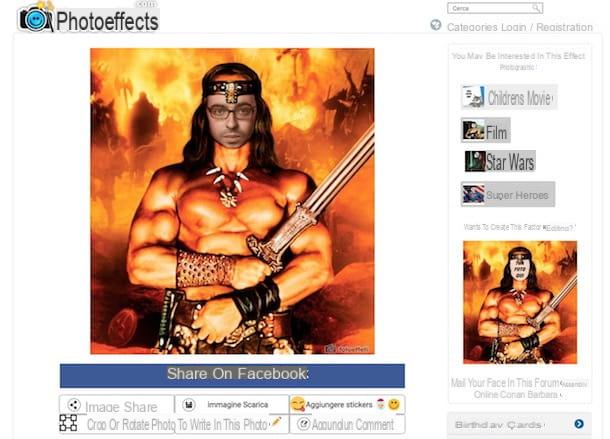
Comme alternative au service ci-dessus, vous pouvez contacter Photofects, un autre site Web qui offre la possibilité de créer de magnifiques photomontages d'une manière très simple. Il vous permet de choisir parmi de nombreux modèles différents et le résultat renvoyé est toujours très amusant.
Pour l'utiliser, connecté à la page principale de Fotoeffetti, cliquez sur l'élément Catégories qui se trouve en haut et choisissez la catégorie qui vous intéresse parmi les différentes disponibles attachées au menu que vous voyez apparaître. Sur la page qui sera alors chargée, sélectionnez le photomontage qui vous plaît le plus parmi les différents disponibles en cliquant dessus.
Maintenant, appuyez sur le bouton Télécharger une photo et sélectionnez la photo sur votre ordinateur que vous souhaitez utiliser pour faire le photomontage. Attendez quelques instants que la procédure de téléchargement de l'image démarre et se termine, puis cochez les cases ci-dessous pour déterminer si vous souhaitez également ajouter du texte, si vous souhaitez adapter l'image téléchargée automatiquement, si vous souhaitez ajouter des filtres et si vous souhaitez supprimer le filigrane appliqué par le service (opération possible jusqu'à trois fois par jour). Cliquez ensuite sur le bouton La prochaine que vous trouvez en haut.
En fonction de votre choix, utilisez les outils à l'écran pour ajuster l'image, ajouter du texte et des filtres. En attendant, vous pourrez prévisualiser votre montage photo sur la droite afin que vous puissiez remarquer les changements. Pour confirmer les modifications apportées, cliquez sur le bouton Finir.
Enfin, on vous montrera votre photomontage. Vous pouvez le partager sur Facebook en cliquant sur le bouton approprié ci-dessous ou vous pouvez le télécharger localement au format JPG ou PDF en appuyant sur le bouton Téléchargement d'images. Les boutons supplémentaires disponibles vous permettent de partager sur d'autres services en ligne et d'apporter des modifications à l'image en ajoutant des autocollants, des écrits et des commentaires.
Application pour faire des photomontages avec vos propres photos
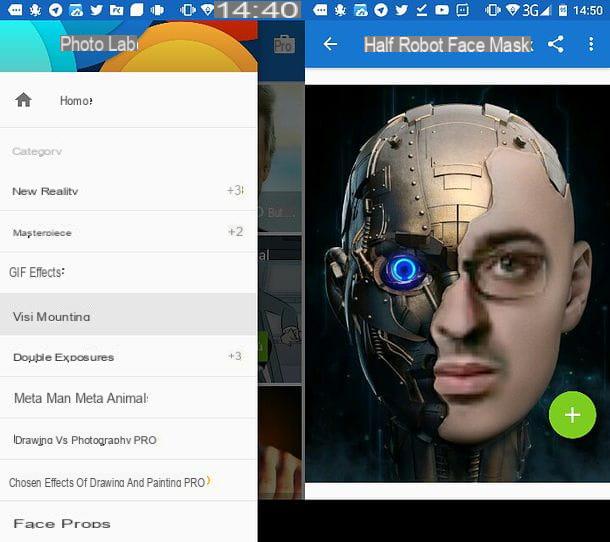
Pour conclure, comme je l'ai dit au début du guide, je voudrais vous montrer quelques applications pour smartphones et tablettes que vous pouvez utiliser pour créer vos photomontages même en déplacement, depuis Android, iOS et Windows Mobile. Vous les trouverez indiqués ci-dessous. Choisissez celui qui vous convient le mieux, téléchargez-le et commencez à l'utiliser immédiatement. S'amuser!
- Super photo (Android / iOS / Windows Mobile) - Application intéressante appartenant à la catégorie en question qui se concentre principalement sur l'application d'effets artistiques aux photos mais qui comprend également des scénarios dans lesquels vous pouvez entrer vos propres états pour obtenir des photomontages remarquables. C'est gratuit à télécharger.
- PhotoMontager (Android / iOS / Windows Mobile) - Vous pouvez deviner le nom presque immédiatement : c'est une autre application appartenant à la catégorie à travers laquelle vous pouvez créer des photomontages incroyables avec vos photos en insérant des cadres, des filtres, des autocollants et divers autres objectifs. C'est gratuit à télécharger.
- Laboratoire photo (Android / iOS) - Application de montage photo amusante qui comprend de nombreuses fonctions adaptées à cet effet. Il vous permet également de créer des GIF animés amusants avec votre visage, de personnaliser les photos prises avec des effets artistiques, des cadres et bien plus encore. C'est gratuit à télécharger.
Pour plus d'informations et pour connaître d'autres applications utilisées à cet effet, je vous invite à lire mon article consacré, en fait, aux applications de photomontages à travers lesquelles j'ai traité le sujet en détail. Je recommande, au moins jetez un oeil!
Comment faire des photomontages avec vos propres photos